- wbAdmin start backup: Câu lệnh chỉ định việc sao lưu
- -backupTarget:E:: Lưu file backup vào ổ E:
- -include:C:: Thực hiện sao lưu ổ C:
- -allCritical: Tất cả dữ liệu
- -quiet: Không cần thông báo quá trình thực hiện
Sao lưu và phục hồi hệ thống trong Windows 8.1
TIN LIÊN QUAN
Cách ẩn file và thư mục trên Windows 10 search
Đôi khi trong một số trường hợp nào đó bạn muốn đảm bảo các file và thư mục quan trọng của mình không hiện thị trên Windows 10 search (bao gồm Start Menu / Taskbar / Cortana search) vì lý do bảo mật.
Kích hoạt và phục hồi File History trên Windows 8
Windows 8 File History bảo vệ các dữ liệu quan trọng cho người dùng. Không giống như các chương trình lưu dự phòng khác, File History.
Tìm kiếm tập tin thông minh hơn trong Windows 8
(TCN) - Nếu chưa quen, có thể bạn sẽ bối rối khi tìm kiếm tập tin trong Windows 8. Đừng lo, bạn sẽ hết ngay sau khi đọc bài này.
Ẩn nút 'Start' trong Windows 8.1 thật dễ dàng
Hôm nay TCN sẽ hưỡng dẫn độc giả những thủ thuật nhỏ ẩn nút 'Start' thừa trên Windows 8.1. Với những người đã quen với Windows 8 bản đầu tiên thì chắc hẳn họ cảm thấy không quen khi cập nhật lên phiên bản mới này.
Sửa lỗi StartMenu trên Windows 10 không hoạt động
StartMenu trên Windows 10 được cải tiến cũng như tích hợp rất nhiều công nghệ mới có Microsoft. Rất nhiều tính năng độc quyền cho windows 10, hãy tải ngay hệ điều hành Windows 10 hoặc cài đặt song song Windows 10 với hệ điều hành cũ của bạn nếu
Sao lưu toàn bộ thông tin trên Firefox với MozBackup
Hiện nay có rất nhiều trình duyệt web nổi tiếng như : Google Chrome, Firefox, Opera ... trong đó trình duyệt Firefox được xem như là một trình duyệt nổi tiếng bởi những tính năng ưu việt lướt web nhanh và tiện ích phong phú. Trong thời gian sử dụng
Bạn cần biết gì để tạo file phục hồi cho Windows 8?
Ở chế độ mặc định, chức năng Refresh và Reset Windows 8 sẽ đưa Windows trở về trạng thái khởi tạo. Tuy nhiên, bạn có thể tạo ra một file phục hồi để lưu lại những chương trình và các thiết lập hệ thống tại một thời điểm cụ thể.
Các cách tắt Windows 10, shutdown win 10 nhanh nhất bạn không thể bỏ qua
Không chỉ thấy lãng phí thời gian khi bạn khởi động máy chậm mà khi tắt máy lâu cũng rất khó chịu đúng không nào? chỉ với những thao tác đơn giản bạn đã có thể tối ưu hóa quá trình shutdown máy tính cực nhanh, chỉ mất mấy giây máy đã tắt xong,
THỦ THUẬT HAY
Chuyển đổi Animoji sang GIF độc quyền của bạn để chia sẻ một cách dễ dàng
Animoji đang chứng tỏ là một đặc sản tuyệt vời trên iPhone X. Người dùng sẽ gửi được các đoạn tin nhắn vui nhộn cho nhau thông qua các nhân vật hoạt hình, nhưng tiếc là bạn chỉ dùng được trên iMessages.
Làm thế nào để có thể sử dụng cùng lúc nhiều của sổ Droid4X?
Có thể nói đây là ưu điểm tuyệt vời nhất của Droid4X, bởi so với các giả lập khác (thậm chí với chính BlueStacks - được đánh giá là tốt nhất) thì có lẽ chỉ Droid4X mới hỗ trợ người dùng tính năng mở nhiều cửa sổ trên
Hướng dẫn thiết lập lại mật khẩu tài khoản để đăng nhập vào Windows 10
Với chỉ vài thao tác là người dùng có thể thiết lập lại mật khẩu tài khoản để đăng nhập vào Windows 10
[Hướng dẫn] Downgrade iPhone 4s/iPad 2 xuống iOS 6.1.3 đơn giản thông qua 3uTools(không cần SHSH )
Với 3uTools v2.17, downgrade iPhone 4s/iPad 2 xuống iOS 6.1.3 mà không cần SHSH đã trở nên cực kỳ đơn giản. Không giới thiệu gì nhiều hơn nữa, mình sẽ đi thẳng vào phần hướng dẫn luôn cho các bạn thực hiện nhé!
XMP và Intel XMP là gì? Hướng dẫn kích hoạt để tối ưu tốc độ RAM
XMP và Intel XMP sẽ được giải đáp chi tiết trong bài viết, cùng cách để kích hoạt công nghệ nhằm gia tăng sức mạnh cho máy tính của bạn hoạt động trơn tru hơn!
ĐÁNH GIÁ NHANH
Trên tay Samsung Galaxy Note 8 phiên bản Mỹ sử dụng chip Snapdragon 835
Galaxy Note 8 là sự thay đổi toàn diện về thiết kế so với các đời Note trước đây của Samsung. Note 8 tiếp tục chứng minh đây mới là dòng sản phẩm chưa tất cả các tinh tuý của hãng. Thiết kế Về thiết kế, Galaxy Note
3 tính năng nổi bật trên Galaxy A52s 5G rất đáng đồng tiền bát gạo
Ngoài thiết kế hiện đại, trẻ trung và năng động, các tính năng nổi bật trên Galaxy A52s 5G cũng góp phần nâng tầm cho mẫu điện thoại này. Vậy những tính năng đó là gì? Hãy cùng mình tìm hiểu qua bài viết dưới đây nhé.
Đánh giá HP ProBook 450 G3: Đâu phải cứ "doanh nhân" là đắt tiền
Thiết kế bền bỉ với tiêu chuẩn quân đội, màn hình lớn kết hợp với nhiều công nghệ bảo mật, HP ProBook 450 G3 xứng đáng là một chiếc laptop doanh nhân cao cấp.

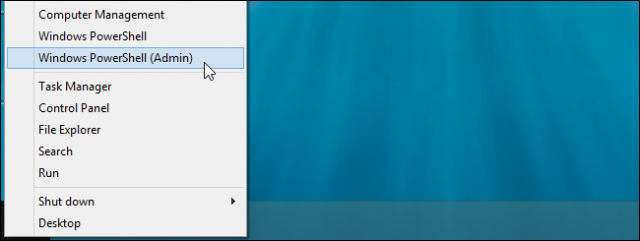
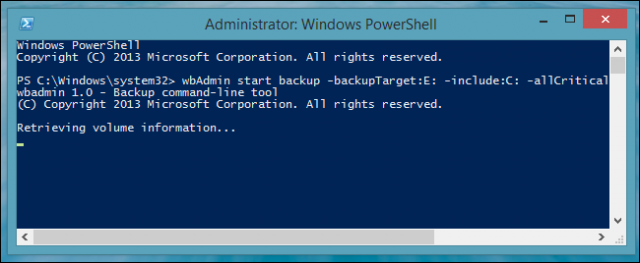
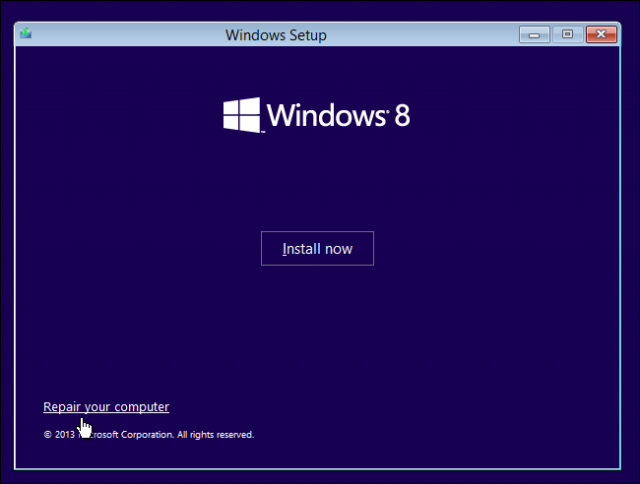
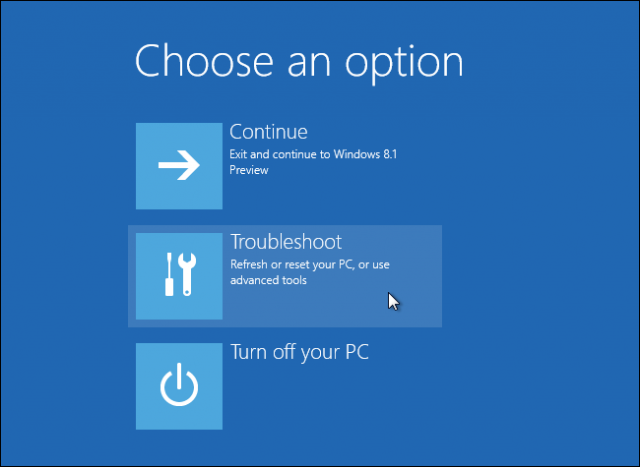
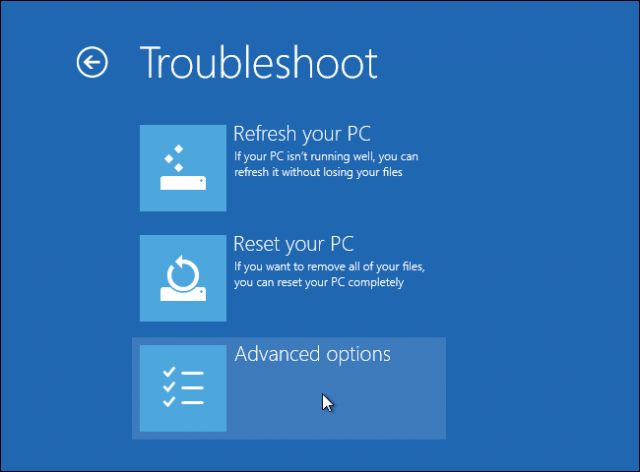
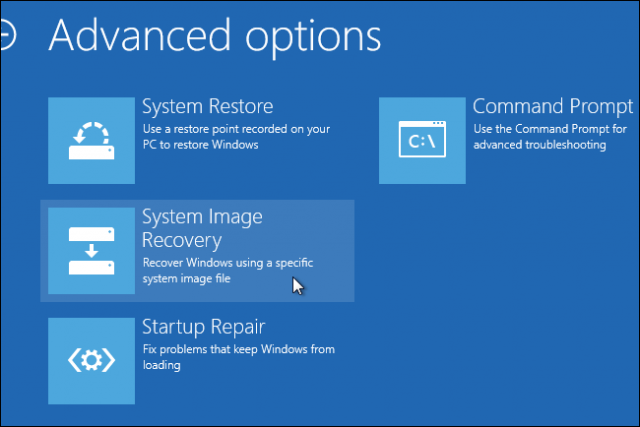
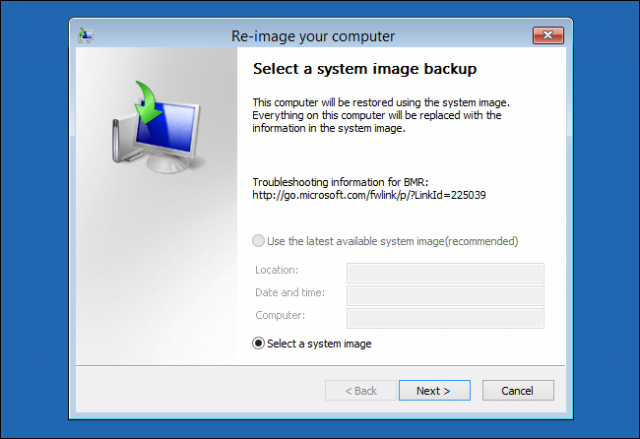



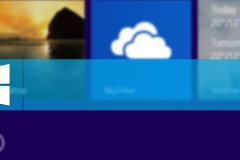



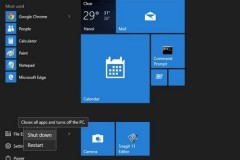


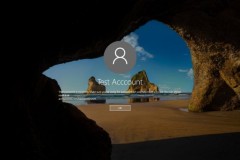
![[Hướng dẫn] Downgrade iPhone 4s/iPad 2 xuống iOS 6.1.3 đơn giản thông qua 3uTools(không cần SHSH )](http://cdn.trangcongnghe.vn/thumb/160x240/2017-11/huong-dan-downgrade-iphone-4s-ipad-2-xuong-ios-613-don-gian-thong-qua-3utools-khong-can-shsh_1.jpg)



